Содержание
- Получение доступа в личный кабинет
- Авторизация в персональном профиле
- Восстановление доступа в ЛК
- Функции ЛК студента
- Контактная информация
- Гид по всем личным кабинетам
- Как быстро найти нужную информацию на сайте?
- Перейти в личный кабинет
- Восстановить пароль
- Задать имя, которое будет отображаться в комментариях и отзывах
- Добавить фото
- Вход
- Регистрация
- Восстановление пароля
- Функционал
- Контактные данные
Национальный исследовательский институт дополнительного образования и профессионального обучения – некоммерческое учебное учреждение, позволяющее каждому желающему приобрести новые навыки, знания и умения по осваиваемой профессии или получить новую специальность.
Стать студентом может любой гражданин или иностранец, достигший 18 лет, в том числе дипломированные специалисты или лица, не окончившие получение высшего образования.
Чтобы не отвлекаться от основного места работы, при ее наличии, студенты проходят обучение в дистанционном режиме, и для этого достаточно получить регистрационную запись на официальном сайте НИИДПО и осуществить вход в личный кабинет.

Содержание
Получение доступа в личный кабинет
Регистрация учетной записи на электронном портале НИИДПО происходит в несколько этапов, а пользоваться личным кабинетом могут исключительно зачисленные в образовательное учреждение студенты.
Гражданину или подданному иностранного государства, желающему повысить квалификацию или получить новую специальность, необходимо в адресной строке браузера ввести niidpo.ru или кликнуть по предложенной ссылке, и определиться с интересующим направлением обучения. Выбрать программу можно двумя способами.
1 способ:
- На главной странице официального сайта кликнуть по вкладке «Дистанционные программы».
- Выбрать из предложенного перечня интересующие варианты.
- Нажать «Заявка на консультацию».
- Заполнить предложенную форму, указав:
- ФИО;
- контактную информацию.
- Нажать «Отправить заявку специалисту».
Дождаться звонка от представителя образовательного учреждения.
Второй способ подразумевает отправку заявки на связь со специалистом НИИДПО через специальную форму, расположенную в самом низу стартовой страницы.
Далее потребуется выполнить еще несколько последовательных действий:
- Пообщаться с членами приемной комиссии, получить ответы на все интересующие вопросы, касающиеся поступления, процесса обучения, перечня необходимых документов и внесения оплаты.
- Подготовить в электронном виде оговоренный пакет документов, и отправить его на рассмотрение в приемную комиссию.
- В случае вынесения положительного решения, будущий студент получает в электронном виде договор, а также квитанцию на оплату.
- Распечатать договор, подписать его, отсканировать и вместе со скан-копией квитанции отправить обратно в приемную комиссию.
Внимание! В соглашении указывается дата начала обучения. В установленный договором день студент получает письмо с учетными данными для входа в персональный профиль на сайте.
Авторизация в персональном профиле
Получив учетные данные от ЛК, студент может приступать к авторизации на интернет-портале. Для этого необходимо выполнить следующие действия:
- Перейти по ссылке https://sdo.niidpo.ru/login/index.php.
- Ввести Логин и Пароль.
- Нажать «Вход».
Внимание! Опция «Запомнить логин» позволяет пользователю исключить необходимость вводить идентификационные данные при последующих входах в ЛК.
Восстановление доступа в ЛК
Если студент забыл или потерял учетные данные от персонального профиля, то для его восстановления необходимо в окне авторизации нажать «Забыли пароль?» и заполнить предложенную форму.
На электронный почтовый ящик пользователя будет направлена инструкция по восстановлению доступа в персональный профиль.
Функции ЛК студента
Использование личного кабинета дает возможность студенту:
- Ознакомляться с правилами обучения, получать информацию об учебном плане.
- Контролировать успеваемость промежуточных и контрольных сессий.
- Скачивать теоретические материалы, а также практические задания.
- Принимать участие в вебинарах.
- Общаться с другими студентами и преподавателями.
Контактная информация
Уточнить интересующую информацию можно по номеру телефона 8 (800) 707-52-87 или воспользоваться формой обратной связи, расположенной в правой верхней части экрана.
Более детальная контактная информация находится в соответствующем разделе по ссылке https://niidpo.ru/page/contacts.
О сайте onlinelk.ru | Проект «Гид по личным кабинетам» направлен на то, чтобы дать всем гражданам полезную возможность получить исчерпывающею информацию по любым личным кабинетам тем самым повысить свою финансовую грамотность.
Гид по всем личным кабинетам
Наш сайт «Онлайн Личный Кабинет» – Ваш гид по всем личным кабинетам различных учреждений, например, банков, МФО, государственных структур и прочих организаций. Мы ответим Вам на ряд вопросов, связанных с работой интернет-сервисов. Тем самым Вы повысите свою финансовую грамотность и узнаете что то новое для себя.
Наиболее популярные вопросы из них:
- Как зарегистрироваться в ЛК?
- Как войти в личный кабинет?
- Какие возможности доступны пользователям?
- Как и где скачать мобильное приложение?
- Как связаться с организацией?
- Какие услуги предлагает компания?
Интерфейс личных кабинетов в большинстве случаев простой, но у неопытного пользователя иногда могут возникать трудности. Мы поможем быстрее разобраться в разделах ЛК и узнать обо всех его функциональных возможностях.
Многие организации разрабатывают мобильные приложения, чтобы клиентам было намного удобнее пользоваться услугами в удаленном режиме. У нас вы найдете инструкции, как устанавливать программы, а также мы предоставим бесплатные ссылки для скачивания!
Как быстро найти нужную информацию на сайте?
Внизу представлен список всех организаций, информация о личных кабинетах которых есть на нашем сайте.
- Выберите нужную вам финансовую организацию из списка и нажмите на неё.
- Там Вы найдёте подробную информацию со скриншотами и ссылками на «Вход в личный кабинет».
- Также Вы найдёте в статье информацию по восстановлению логина/пароля и сможете решить другие вопросы, связанные с личным кабинетом.
Страницы:
За оставленные отзывы и комментарии пользователи несут ответственность, вплоть до уголовной (Федеральный закон от 30.12.2020 № 538-ФЗ “О внесении изменения в статью 128-1 Уголовного кодекса Российской Федерации”). Нецензурные комментарии будут удалены! Добавьте эту страницу в закладки (социальные кнопки – вверху этой страницы) для самостоятельного отслеживания ответов на ваши вопросы, отзывы и комментарии. Оставляя здесь сообщение, вы даёте согласие на обработку персональных данных и принимаете “Пользовательское соглашение” и “Правила”.
В личном профиле вы можете:
- увидеть все отзывы, которые вы оставили на разных сервисах Яндекса;
- задать имя, которое будет отображаться в комментариях и отзывах.
Перейти в личный кабинет
Примечание. Если у вас нет Яндекс ID, зарегистрируйтесь.
- Перейдите на страницу https://yandex.kz/ugcpub/cabinet.
- Нажмите кнопку Войти.
- Введите логин, пароль и нажмите кнопку Войти.
“,”hasTopCallout”:true,”hasBottomCallout”:false,”areas”:[{“shape”:”circle”,”direction”:[“top”,”right”],”alt”:”Войти в личный кабинет”,”coords”:[188,228,50],”isNumeric”:false,”hasTopCallout”:true,”hasBottomCallout”:false}]}}”>
Восстановить пароль
Если вы забыли пароль для входа на Яндекс, попробуйте сбросить его самостоятельно. Для этого следуйте инструкциям на странице восстановления доступа.
Если вы привязали к аккаунту номер телефона или адрес электронной почты, вам понадобится ввести его, чтобы получить код подтверждения. Если вы видите сообщение о том, что email или номер неправильный, проверьте, не опечатались ли вы при вводе. Если корректно введенный номер все-таки не подходит, постарайтесь вспомнить, какие еще адреса или номера вы могли привязать к аккаунту.
Если вы не привязывали к Яндекс ID ни номер телефона, ни email, вам нужно будет ответить на контрольный вопрос. Ввести правильный ответ с первого раза может не получиться — попробуйте другие варианты написания и раскладку клавиатуры.
Задать имя, которое будет отображаться в комментариях и отзывах
- Перейдите на страницу Отзывы и оценки.
- Нажмите Настроить профиль → Изменить аватарку и имя.
- Укажите, каким именем вы хотите подписываться на сервисах Яндекса.
- Нажмите кнопку Сохранить.
Добавить фото
- Перейдите на страницу Отзывы и оценки.
- Нажмите Настроить профиль → Изменить аватарку и имя.
- Наведите указатель мыши на фотографию и нажмите .
- Выберите изображение для профиля.
- Выберите фрагмент изображения, который будет использоваться в профиле.
- Нажмите кнопку Сохранить.
Вы также можете добавить или изменить фото в Яндекс ID. Подробнее см. в разделе Изменить публичное фото.
ОСЭК представляет собой систему, которая обеспечивает всем пользователям расширенный доступ к электронной информационной среде соответствующего колледжа. Здесь можно проверять тексты на наличие ошибок, просматривать лекции, загружать различные данные и собирать интересную информацию. Сервис удобен для школьников, студентов и преподавателей.
Чтобы получить доступ ко всем возможностям информационной среды, необходимо сначала зарегистрироваться на сайте. После этого выполняется вход в личный кабинет ОСЭК (sdo.i-spo.ru), и можно переходить к использованию функций.
Вход
Чтобы авторизоваться в личном кабинете ОСЭК, нужно руководствоваться следующей инструкцией:
- Перейти на страницу для авторизации по ссылке: https://sdo.i-spo.ru/login/index.php.
- Ввести логин и пароль.
- Нажать «Вход».
Внимание: есть несколько требований для того, чтобы полноценно пользоваться предложенным сервисом. Во-первых, браузер пользователя должен поддерживать куки. В противном случае он не сможет выполнять отдельные действия на рассматриваемой странице. А во-вторых, ранее должна была пройти процедура регистрации, которая является нестандартной и сложной.
Регистрация
Чтобы зарегистрировать личный кабинет ОСЭК, нужно руководствоваться инструкцией:
- Зайти на главную страницу официального раздела приемной комиссии по ссылке: https://pk.i-spo.ru/learning.
- Перейти на страницу специальностей https://pk.i-spo.ru/category.
- Выбрать интересующую будущую профессию и перейти на ее подробное описание.
- Далее инструкция рассматривается на примере ДОУ, но все остальные профессии сопровождаются таким же форматом регистрации. выполняется переход на https://pk.i-spo.ru/obrazovanie, где нужно кликнуть на «Хочу поступить».
- Выполняется переход на форму заявки, где заполняются личные сведения и контактная информация будущего студента.
Внимание: сразу на главном экране всем клиентам предлагается воспользоваться демо-версией учетной записи. Это необходимо для того, чтобы будущие ученики смогли полноценно проверить функции системы, ознакомиться с их будущими возможностями в отношении дистанционного обучения.
После рассмотрения заявки с клиентом связываются работники колледжа, обсуждают с ним детали. Затем ученика официально оформляют, он оплачивает свой семестр и может переходить к процессу обучения.
Когда ученик будет оформлен официально, ему предоставляют авторизационные данные для входа в личный кабинет, откуда и будет выполняться вся работа с сервисом.
Восстановление пароля
Для восстановления логина или пароля от личного кабинета необходимо перейти на страницу https://sdo.i-spo.ru/login/forgot_password.php, где ввести в соответствующие поля нужную информацию. Поскольку данные для входа в персональные разделы ученикам выдаются, все сведения хранятся на серверах. Соответственно, с их восстановлением проблем не возникнет, студенту просто напомнят авторизационные сведения.
Функционал
Функциональные возможности личного кабинета ОСЭК достаточно широкие, и их невозможно объединить в один список. Но можно выделить несколько ключевых опций:
- Просматривать план своего обучения, подключаться к изучению предложенного материала в любое удобное время. Некоторые уроки проводятся через видеоконференции, поэтому нужно будет подстраиваться под заданные временные рамки. Однако это наблюдается крайне редко, поэтому проблем не доставит;
- Просматривать видео-материалы или записи лекций, чтобы изучать важные предметы для своей будущей специальности. В отличие от очной формы обучения больше не нужно торопиться записывать все данные в тетради или блокноты, здесь можно спокойно изучать представленные сведения по дисциплинам;
- Получать списки нужной и полезной литературы, связываться с другими участниками курса или напрямую личными преподавателями, чтобы обсуждать с ними образовательные вопросы;
- Записываться на семинары, которые помогают в дальнейшем обучении. Это не обязательно, но рекомендовано, чтобы лучше пополнять свои знания;
- Подписываться на новостные рассылки и уведомления, чтобы принимать активное участие в тех или иных мероприятиях колледжа;
- Получить диплом по окончанию обучения.
Контактные данные
Связаться с работниками ОСЭК можно несколькими способами:
- По номерe: 8-800-500-71-71;
- Через Скайп: [email protected];
- Через официальные группы в социальных сетях;
- Через прямой чат в личном кабинете (подходит только для зарегистрированных пользователей).
Получить более подробную контактную информацию можно в разделе https://pk.i-spo.ru/contacts.
The following two tabs change content below.
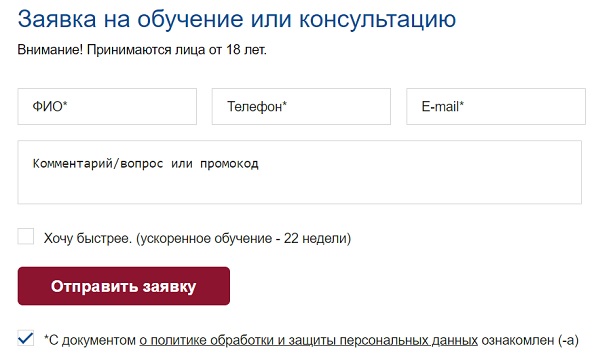
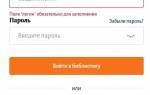



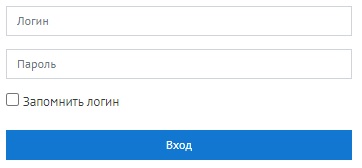
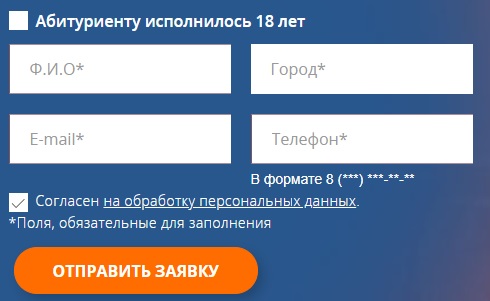
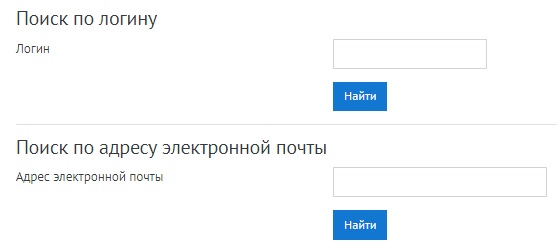










Не соглашусь с автором статьи, юнекомс зайти в личный кабинет не в чем. Активировали свою учетную запись до истечения срока действия пароля, только и всего. Активация занимает не более 5 минут.
Наш менеджер свяжется с вами в ближайшее время.
Если Вы хотите, чтобы мы позвонили Вам, оставьте свой номер телефона, и наши менеджеры свяжутся с Вами в ближайшее удобное для Вас время.